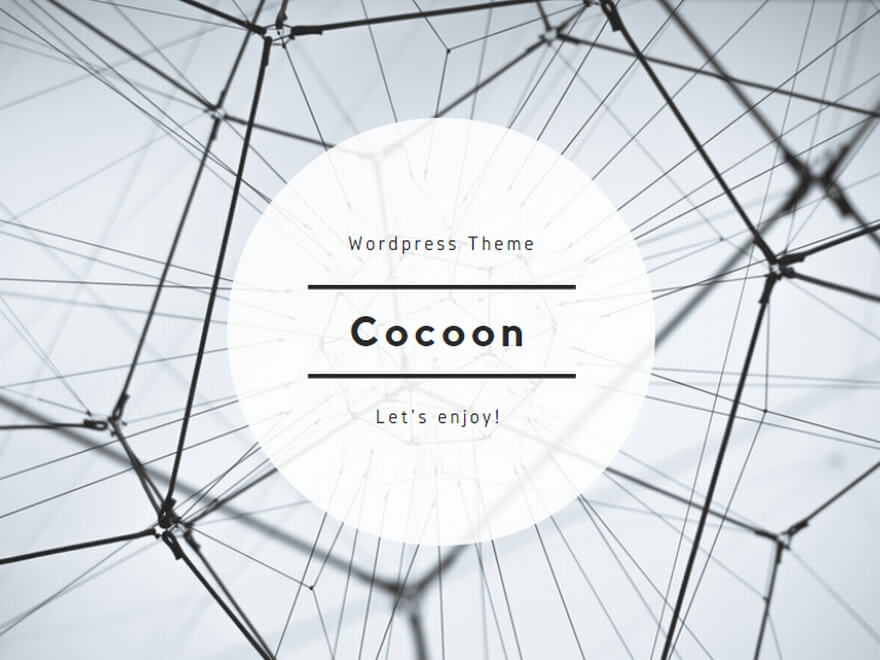Windows 11/10 PCを初期化するための回復ドライブ、リカバリーメディアの作成や、システム全体のイメージバックアップの作成方法について説明します。
PCの初期化をする方法
回復ドライブ
基本的に、Windows 11/10のPCは、回復ドライブでPCの初期化を行います。
回復ドライブを使用してPCの初期化を行った場合、Windowsのバージョンは、回復ドライブ作成時のバージョンになります。
スタートメニューで「回復ドライブの作成」と検索して、作成します。
リカバリー領域、リカバリーメディア
特定のメーカー製PCの場合、SSD内のリカバリー領域、またはリカバリーメディアからWindowsを再インストールし、工場出荷時の状態に戻すことができます。
リカバリー領域、リカバリーメディアを使用してPCの初期化を行った場合、Windowsのバージョンは、工場出荷時のバージョンになります。
例えば、dynabookのPCには、SSD内にリカバリー領域があります。「dynabook リカバリーメディアクリエーター」を使用して、USBメモリまたはDVD-R、BD-Rにリカバリーメディアを作成することができます。
また、PanasonicのPCには、SSD内にリカバリー領域があります。「Windows 11 リカバリーイメージ ダウンロードサービス」を使用して、USBメモリまたはDVD-R DL(2層)にリカバリーディスクを作成することができます。なお、「Windows 11 リカバリーイメージ ダウンロードサービス」で作成したリカバリーディスクでPCの初期化を行った場合、Windowsのバージョンは、リカバリーディスク作成時の最新のバージョンになります。
PCの購入後は回復ドライブ・リカバリーメディアを作成する
Windows 11/10 PCの初期化には、回復ドライブまたはリカバリーメディアが必要です。
リカバリーメディアは原則付属しませんので、自分で作成する必要があります。
トラブルが起こってからでは、正常に回復ドライブやリカバリーメディアを作成できないことがあるため、PCの購入後は、すみやかに回復ドライブやリカバリーメディアを作成してください。
機種によって、回復ドライブやリカバリーメディアに必要な容量が異なりますので、事前に作成画面で必要なメディアや容量を確認してからメディアを用意するとよいでしょう。一般的には、32GBのUSBメモリがあれば十分なことが多いです。
作成した回復ドライブやリカバリーメディアは、通常のデータ保存などには使用せずに、保管しておきましょう。
リカバリーメディアの作成ができるメーカーの場合は、回復ドライブよりもリカバリーメディアを作成したほうがよいでしょう。
システムイメージの作成
システム全体のイメージバックアップとは
システムイメージとは、Windows 11/10 PC上のシステムファイル、設定、インストールしたアプリおよびその設定、ユーザーデータなどをすべてバックアップしたものです。
システムイメージ作成後に変更した設定や追加したデータ、システムドライブ以外に保存したデータを復元することはできませんので、別途、定期的にバックアップする必要があります。
トラブルが起こる前に、PCが正常に動作しているときに、イメージバックアップを作成することが重要です。そうすれば、ウイルス感染やシステムファイルの破損が起こった時に、イメージ作成時の正常に動作していた状態に復元することができます。
回復ドライブ、リカバリーディスクは、あくまで工場出荷時の状態に初期化するものであるため、設定やデータは含まれません。これに対し、システムイメージの場合には、イメージ作成時の設定やデータが含まれます。そのため、システムイメージのバックアップは、PCの譲渡時に初期化を行う目的には使用できません。
イメージバックアップの作成方法
標準機能の「バックアップと復元(Windows 7)」を利用する
Windows 11/10 には「バックアップと復元(Windows 7)」という機能があります。
「バックアップと復元(Windows 7)」では、Windowsがインストールされているドライブ全体のイメージバックアップを作成することができます。
なお、Microsoftは、「バックアップと復元(Windows 7)」によるシステムイメージの作成機能は「非推奨」としています。
Acronis Cyber Protect Home Office(旧称 Acronis True Image)を利用する
「Acronis Cyber Protect Home Office」は、イメージバックアップの定番のアプリ「Acronis True Image」の後継商品です。
世界中で広く利用されているソフトのため、インターネットで情報が探しやすいというメリットがあります。
サブスクリプションのため、1年あたりの料金になります。
Acronis True Image WD Edition を利用する
ウェスタンデジタル(Western Digital)のハードディスクやSSDには「Acronis True Image WD Edition」が無料で利用できる権利が付属しています。「Acronis True Image WD Edition」の使用時には、ウェスタンデジタルのハードディスクやSSDが接続されているか、チェックが行われる点には注意が必要です。
なお、「Acronis True Image WD Edition」は機能制限版のため、「増分バックアップ」や「Windows PE ブータブルメディア作成機能」など使用できない機能がある点には注意が必要です。
「Acronis Cyber Protect Home Office」のサブスクリプションに抵抗感がある場合には、「Acronis True Image WD Edition」がよい選択肢となるでしょう。
HD革命/BackUp Next Ver.5 を利用する
「HD革命/BackUp Next Ver.5」は、アーク情報システムが開発するバックアップソフトです。販売・サポートはファンクション株式会社に移管されています。
旧バージョンで以下のような問題があった点については、記録に残しておきます。
2016年に、HD革命/BackUp Next Ver.3 を購入しました。ソニー製PCのリカバリパーティション(OEMパーティション)が正常にバックアップされない問題を、アーク情報システムのサポート(移管前)に報告しました。2016年10月に「今後のアップデートで修正をすることは決定しておりますが明確な時期については未定となっております」との回答をいただきましたが、修正されることはありませんでした。2018年2月にVer.4が発売されたため、再度問い合わせたところ、「当初はアップデートによる対応が可能と思っていたが、大幅な修正が必要と判明し現状対応できていない」とし、Ver.4の注意事項でメーカー製のリカバリー領域はバックアップがとれないことを記載したとの回答をいただきました。